您现在的位置是:首页 > 科技 > 正文
如何在Google地图上保存路线
发布时间:2023-09-13 11:09:34编辑:倪云素来源:
通过在 Google 地图上保存路线,您可以快速获取前往指定目的地的路线。您可以在 iPhone、iPad 和 Android 手机上保存路线,我们将向您展示如何操作。
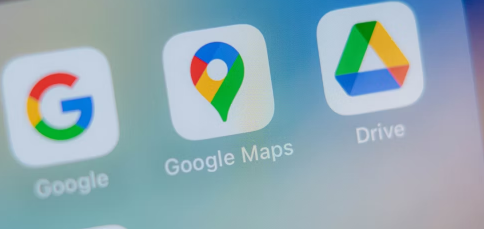
在 Google 地图中保存路线时需要了解什么
在本指南中,我们将使用“固定”选项将您的路线保存为固定项目,因为这是保存路线最方便、最通用的方法。
保存路线时,请注意您只能保存驾车和公共交通路线。如果您保存驾驶路线,则无论您保存路线时使用什么,您的源位置将始终是您的当前位置。不过,对于公共交通路线,您可以自定义源位置。
在 iPhone、iPad 和 Android 上的 Google 地图中保存路线
在您的 iPhone、iPad 或 Android 手机上,使用 Google 地图应用程序保存前往您最喜欢的地点的最喜欢的路线。
首先,打开手机上的 Google 地图应用。在应用程序中,点击右侧的路线图标。
在“地图”屏幕的顶部,输入您想要获取路线的源位置和目标位置。然后选择您到达目的地的首选方式(驾车或公共交通)。
在同一页面的底部,点击“固定”选项。这会将您当前的路线添加到固定路线列表中。
要查看固定路线(包括刚刚保存的路线),请打开 Google 地图并点击底部的“前往”。
在“前往”选项卡中,您将看到所有固定的路线。点击路线即可打开实际路线。
删除固定路线同样容易。为此,请在路线页面上点击底部的“固定”。这将从固定路线列表中删除选定的路线。
这就是您无需手动点击许多按钮即可获取前往您最喜欢的地点的路线的方式。很有用!
在 Android 上,您可以添加到主屏幕的路线快捷方式。然后,当您点击此快捷方式时,您的路线将直接在 Google 地图中打开。
为此,请打开 Google 地图并搜索您要保存的路线。
在路线屏幕上,点击右上角的三个点。
在三点菜单中,点击“将路线添加到主屏幕”。
在“添加到主屏幕”框中,拖动小部件并将其放置在您的主屏幕之一上,或者点击“自动添加”将小部件添加到主屏幕上的空白位置。
现在,您只需轻按一下即可访问 Google 地图中您最喜欢的路线。享受!
标签:
猜你喜欢
- 2023年游戏大奖蜘蛛侠2和心灵杀手2入围年度游戏提名
- Google Photos 获得两项 AI 功能来帮助整理你的图库
- 苹果将于 2024 年为 iPhone 提供 RCS 支持 以便与 Android 手机良好配合
- BELINDA CZ sro推出全面的Azure托管服务以提升云体验
- Zendure的SuperBaseV和SuperBaseV包装因卓越设计而荣获IDEA奖
- 思科推出新研究凸显企业在人工智能准备方面的巨大差距
- Teraco宣布大数据中心升级
- 苹果iPhone将预装最新软件更新
- 小米HyperOS即将取代MIUI将于小米14系列首发
- OPPO Find N3 Flip评测一款有质感时尚的翻盖手机
- Vivo Y200手机预计采用单一存储配置
- 谷歌Pixel 8 Pro最好的新功能之一似乎也适用于其他Pixel
- WhatsApp测试一项功能以进一步保护您锁定的聊天
- Galaxy S23 在美国获得稳定的 Android 14 和 One UI 6.0 更新
- 这些现代和起亚汽车将获得无线 Android Auto Apple CarPlay 更新
- 三星Galaxy S24系列将采用仿iPhone钛金属机身或将提前推出
- Rockstar Games确认GTAVI预告片将于下个月发布
- 安卓版Chrome会打开您在设置中切换的材质
- 谷歌Drive正在测试Android应用程序的奇怪重新设计
- 4TB三星990 PRO SSD首次大优惠
